win7如何优化到最佳 win7优化设置教程
更新日期:2022-01-11 13:07:51来源:互联网
一般用户在安装win7系统后,我们都需要不定时对系统进行适当的优化设置,避免使用一段时间后,运行速度就变慢了。那么我们如何优化比较好呢?我们可以关闭系统还原功能节约磁盘空间,调整虚拟内存帮系统瘦身,最后养成经常清理系统盘的习惯。
win7优化设置教程
一、关闭系统还原功能节约磁盘空间
1.系统还原,在Windows7系统下已经改良了许多,相对之前系统的系统还原功能,小编觉得实用性更强了。
2.但是其不可避免的会占用大量的硬盘空间做为还原数据的备份之用,
3.因此这个功能我们可以将其关闭已节约更多的磁盘空间出来~
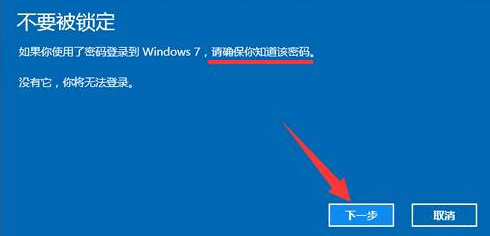
二、虚拟内存的调整帮系统瘦身
1.将系统的隐藏属性开启之后,就会在C盘(系统盘)根目录下面看到一个体积庞大的隐藏文件pagefile.sys,
2.这个文件就是系统的虚拟内存文件,也成为页面文件,通常体积有几百MB到几个GB之间。
3.如果你的电脑物理内存容量够大,超过4GB甚至到了8GB的恐怖容量,
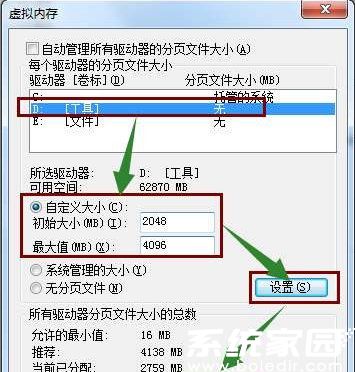
4.那么可以将系统的虚拟内存禁止掉,禁止虚拟内存空出的空间从几百MB到几个GB之间,瘦身非常可观。
具体方法:
5.开始菜单--计算机--右键属性--高级系统属性--高级--设置--高级--更改--取消自动管理页面
6.文件--无分页文件即可!关闭虚拟内存之后如果运行大软件或者大型游戏出现虚拟内存不足的提示之后,
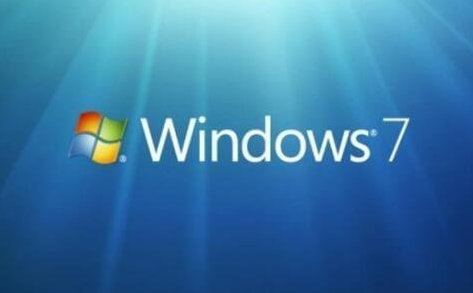
7.再重新开启吧,相信4GB以上容量的不会出现这情况。
三、养成经常清理系统盘的习惯
1.本身Windows当中就自带一些垃圾文件的自动清理功能,在C盘(每个盘都有)右键属性--
2.常规--磁盘清理--将“要删除的文件”下列表的方框全部“√”上,然后点击清理,
3.会自动清理出不少的垃圾文件,最主要的就是能清理网页浏览之后

4.产生的临时文件以及Windows一些临时文件,安装软件完毕之后留下的临时安装文件等等。
5.经常的清理一下,可腾出不少硬盘空间,临时文件的减少也有助于Windows操作更流畅,系统更稳定。
6.定时对系统进行适当的优化,不仅可以加速Windows的运行速度,

7.还可以释放出更多的磁盘空间,清除大量Windows当中无用的临时文件,
8.能让 Windows更加快速的运行及处理你所发出的指令, 但是也不可胡乱优化,
9.否则会对系统产生负面影响,甚至会导致系统的崩溃,所以大家在优化系统之前,如果可以最好先备份下系统。
相关文章
- win7开始菜单不见了怎么办 win7开始菜单不见了解决方法 2024-08-09
- win7显卡驱动不兼容怎么办 win7显卡驱动不兼容解决方法 2024-08-09
- 怎么用u盘重装系统win7 u盘重装系统win7步骤和详细教程 2024-08-09
- win7系统nvidia控制面板打不开怎么办 win7系统nvidia控制面板打不开解决方法 2024-08-09
- win7资源管理器老是停止工作怎么办 win7资源管理器老是停止工作解决方法介绍 2024-08-09
- win7任务管理器怎么打开 win7任务管理器打开方法介绍 2024-08-09
- win7和win8哪个好用 win7和win8性能对比介绍 2024-08-09
- win7系统关不了机怎么办 win7系统关不了机的解决办法 2024-08-09
- win7显卡驱动怎么更新 win7显卡驱动更新教程 2024-08-09
- win7开机黑屏只有鼠标怎么办 win7开机黑屏只有鼠标解决方法 2024-08-08
- win7屏幕休眠时间怎么调 windows7屏幕休眠时间设置方法 2024-08-08
- win7怎么驱动安装 win7驱动安装教程 2024-08-08
最新教程
应用教程
- 微信查删单向好友功能使用说和教程 微信查删单向好友功能怎么使用
- 宏碁win11怎么开启vt 宏碁win11开启vt方法介绍
- 宏碁win11笔记本如何让电池充电到100% 宏碁win11笔记本让电池充电到100%的方法
- 宏碁win11开始菜单怎么更换位置 宏碁win11开始菜单更换位置方法介绍
- 宏碁win11怎么不联网跳过去 宏碁win11不联网跳过去操作方法
- 宏碁win11什么时候推送 宏碁win11推送时间介绍
- 宏碁win11改win10怎么操作 宏碁win11改win10操作方法
- 宏碁win11怎么退回win10 宏碁win11退回win10方法介绍
- 宏碁win11跳过联网激活怎么操作 宏碁win11跳过联网激活操作方法
- 索尼PlayStation Network账号与Steam账号怎么绑定 索尼PlayStation Network账号与Steam账号绑定方法
资讯排行
- win7支持uefi引导吗 win7支持uefi引导吗问题解析
- win7用legacy还是uefi win7用legacy还是uefi问题解析
- 当前系统是uefi启动无法安装win7是怎么回事 当前系统是uefi启动无法安装win7解决方法
- uefi引导强制安装32位win7怎么操作 uefi引导强制安装32位win7操作方法
- win7怎么打开文件扩展名方法 win7怎么打开文件扩展名教程
- win7文件扩展名怎么改 win7文件扩展名更改方法
- win7亮度调节不见了怎么办 win7亮度调节不见了解决方法
- 台式电脑win7亮度调节在哪里 台式电脑win7亮度调节位置一览
- win7亮度调节快捷键是什么 win7亮度调节快捷键解析
- win7亮度调节不了是什么原因 win7亮度调节不了问题解析
